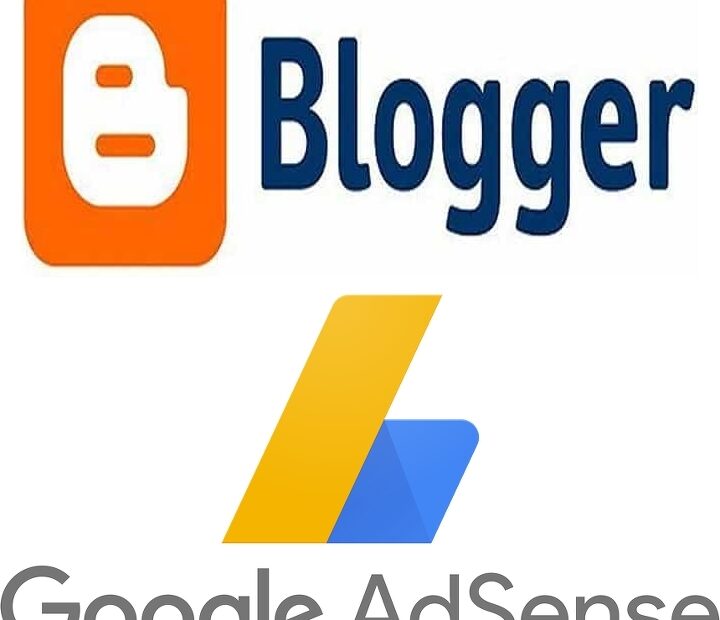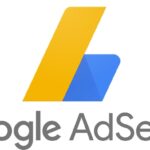애드센스 계정과 구글 블로그 계정이 다를 때 애드센스 연동은?
최근에 구글 블로그를 새로 운영하게 되면서 맞닥뜨린 문제가 있었다. 애드센스를 운영하는 계정에서 구글 블로그를 운영하면 구글 블로그에 애드센스를 연동하는 게 매우 쉽다. 단순히 구글 블로그 설정 화면의 “수익” 탭에서 연동만 하면 되기 때문이다.
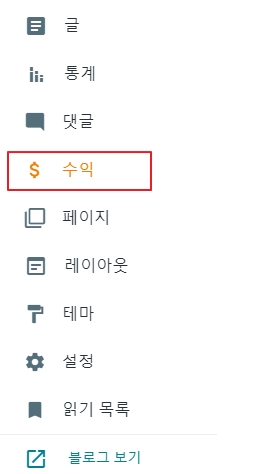
위의 그림에서 보이다시피 구글 블로그는 구글에서 운영하기 때문에 애드센스 연동이 꽤나 편리하게 쉽게 되어 있다. 하지만 애드센스 계정과 구글 블로그 계정이 다르다면 어떻게 해야 할까?
참고로 애드센스는 “1인 1계정” 이 원칙이다. 1인이 여러 계정으로 승인을 받게 되는 것이 가능하긴 하나 적발되면 계정이 전부 박탈이 되기 때문에 이 원칙은 잘 지켜져야 본인 계정을 지킬 수가 있다.
다행히도 애드센스 계정과 구글 블로그 계정이 다르더라도 구글 블로그 계정이 애드센스에 연동될 수 있다. 오늘은 그 방법에 대해 설명해 보도록 한다.
애드센스 계정에 구글 블로그 계정을 사용로 추가하기
애드센스 계정과 구글 블로그 계정이 다르면 구글 블로그 계정으로 애드센스를 승인을 받는 형태가 아닌 기존에 내가 가지고 있는 계정에 구글 블로그 계정을 사용자로 추가해주면 된다.
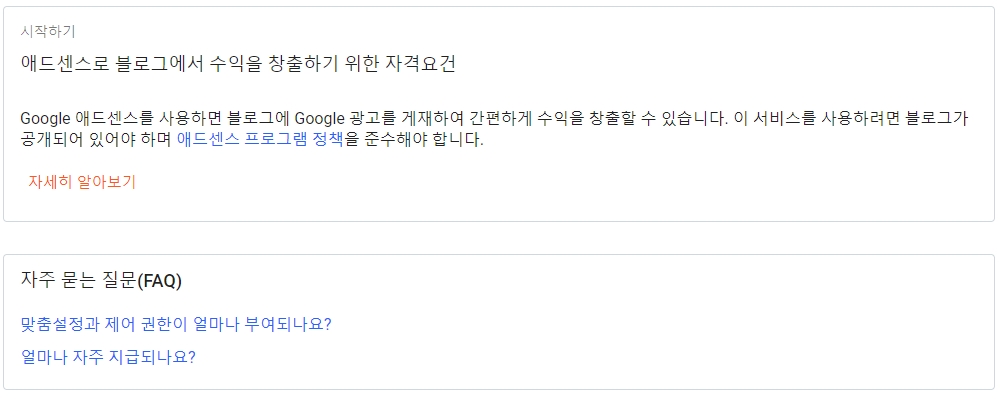
현재 신규로 개설한 구글 블로그 “수익” 탭을 클릭해본 모습이다. 구글 블로그의 계정은 애드센스 승인이 되어 있지 않기 때문에 “수익” 탭을 사용할 수가 없다.
구글 블로그에 내 애드센스 계정을 연동하려면 애드센스 설정 화면으로 일단 이동한다.
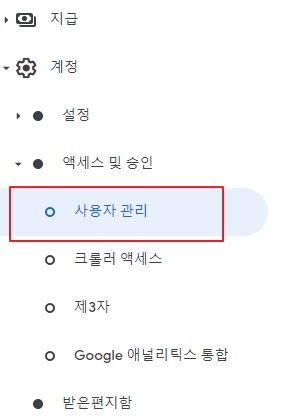
애드센스 설정 화면 – 계정 – 액세스 및 승인 을 차례대로 클릭하면 “사용자 관리” 메뉴가 나타난다. 그걸 클릭해준다.
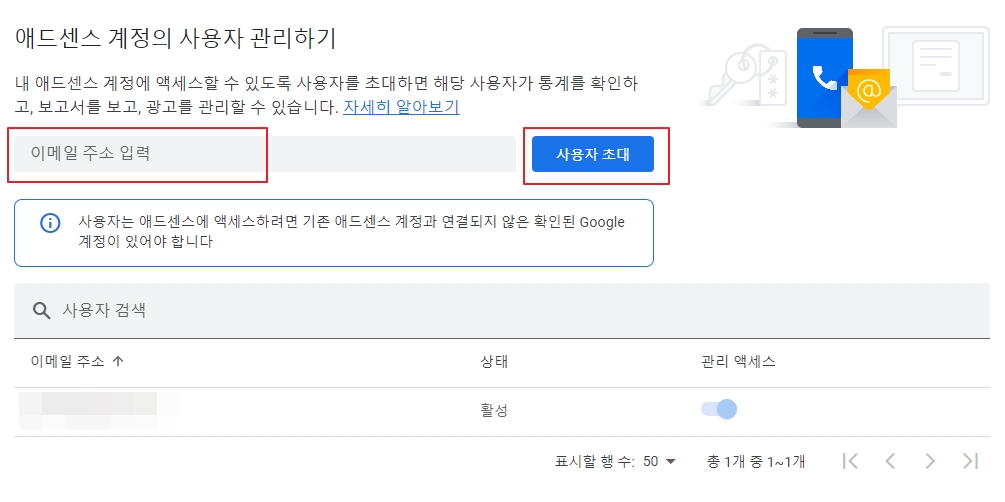
그럼 오른쪽 화면에 위의 그림과 같이 애드센스 사용자 계정을 관리하는 화면이 나타날 것이다. 여기서 사용자를 초대할 구글 블로그 계정의 이메일 주소를 입력하고 “사용자 초대” 버튼을 누른다.
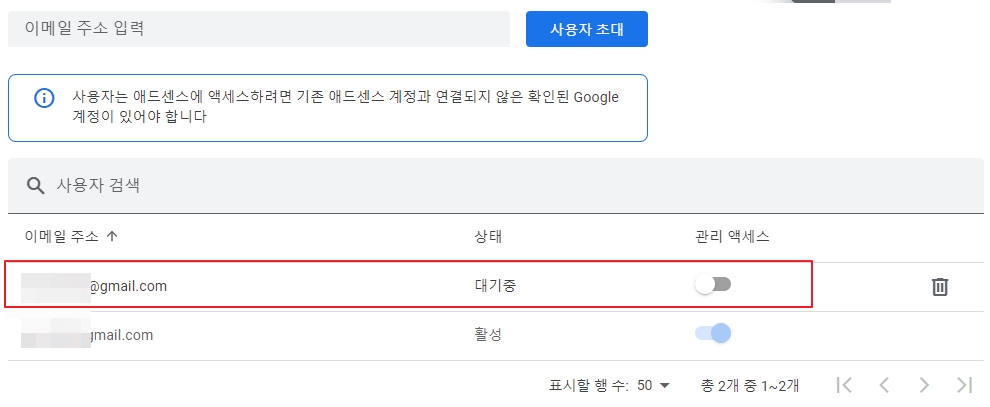
그럼 요렇게 좀전에 추가한 구글 블로그 계정의 이메일 주소가 추가된 것을 확인할 수 있다. 그런 다음에 “관리 액세스” 버튼을 눌러서 활성화시켜준다.
여기까지 완료가 되었으면 구글 블로그 계정의 G-mail 로 들어가서 초대 메일이 왔는지 확인을 한다.
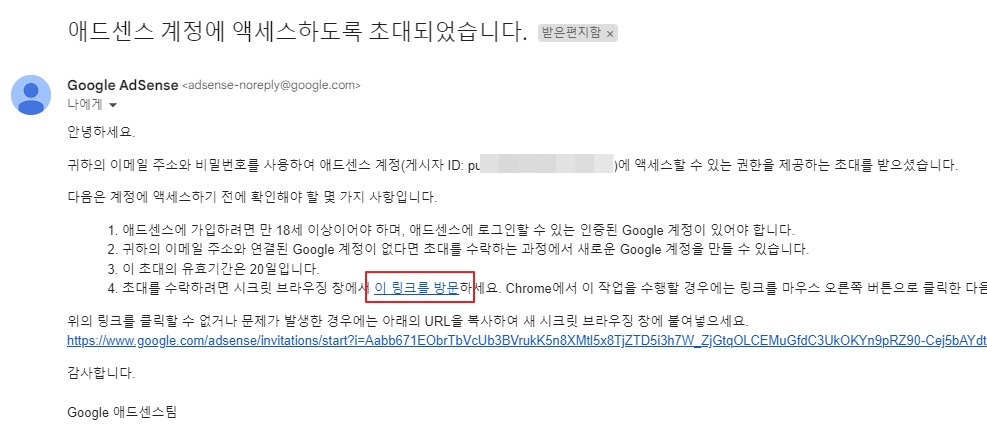
정상적으로 추가가 되었다면 위와 같은 메일이 하나 도착해 있을 것이다. 위 메일 내용에서 초대를 수락해 줘야 애드센스와 연동이 된다. 빨간색 네모의 링크를 눌러서 초대를 수락하도록 하자. 링크를 열 때는 마우스 오른쪽 버튼을 눌러 “시크릿 모드”로 접속한 후에 열도록 하면 된다.
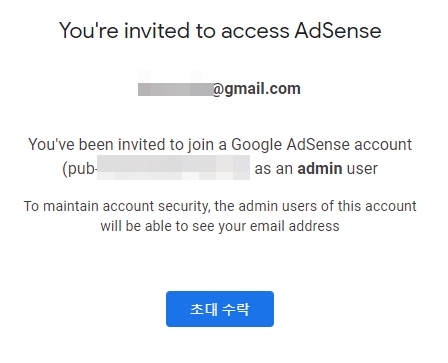
계정 인증을 거치면 위와 같이 애드센스 계정으로 초대 되었다는 메시지를 볼 수 있을 것이다. “초대 수락” 버튼을 누른 이후에는 나의 구글 블로그 계정도 애드센스 계정 접속과 관리가 가능해진다.
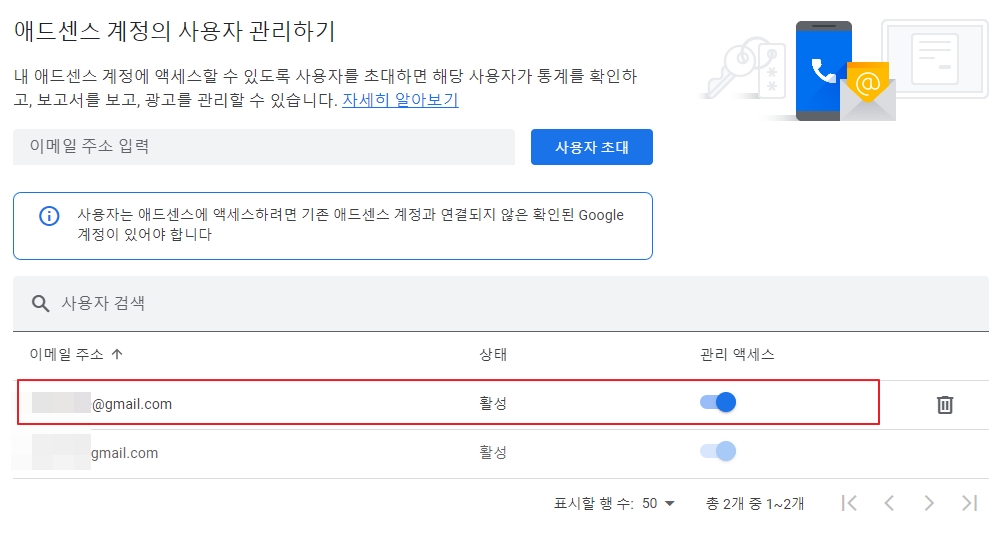
그런 다음에 다시 원래 애드센스 계정의 사용자 관리 화면으로 들어가서 Refresh를 해보면 좀 전에 추가됐던 구글 블로그 계정의 상태가 “활성”으로 되어 있는 것을 확인할 수 있다. 이렇게 되면 구글 블로그 계정도 애드센스 연동이 가능해진다.
애드센스 간편 승인 및 사이트 추가하기
구글 블로그를 개설하면 xxxx.blogspot.com 이라는 도메인이 생성이 된다. 구글 블로그에 애드센스 광고를 노출시키려면 자신의 구글 블로그 도메인이 애드센스 계정의 승인 절차를 거쳐야 한다.
티스토리의 경우에도 xxxx.tistory.com 도메인의 경우에 티스토리 블로그를 추가로 운영하여 광고를 노출시키려면 각각의 티스토리 도메인의 추가 승인 절차를 밟아야 한다. 이렇게 되면 광고 승인에도 시간이 걸리고 승인도 까다롭다.
따라서 나같은 경우에는 구글 블로그에 “개인 도메인”을 연결하여 “하위 도메인”으로 등록을 하려고 한다. 이렇게 되면 기존에 승인을 받았던 루트 도메인이 있기 때문에 애드센스 승인이 바로 되면서 즉시 광고 노출이 가능해진다.
위 글은 구글 블로거에 개인 도메인을 연결하는 방법에 대한 글이다. 애드센스 빠른 승인을 위해서 도메인을 사용하는 것도 방법이 될 수 있으니 참고하면 좋다.
이미 승인된 루트 도메인의 블로그가 있기 때문에 좀전에 애드센스 사용자로 등록한 구글 블로그에는 “하위 도메인”으로 연동을 한 다음에 애드센스 관리 화면에서 “하위 도메인”만 추가해주면 된다.

애드센스 설정 화면 – 사이트 를 클릭하면 애드센스 광고가 노출되는 사이트 목록이 나타나는데 여기서 이미 승인된 도메인 리스트를 누른 다음에 “세부 정보 표시” 버튼을 누른다.
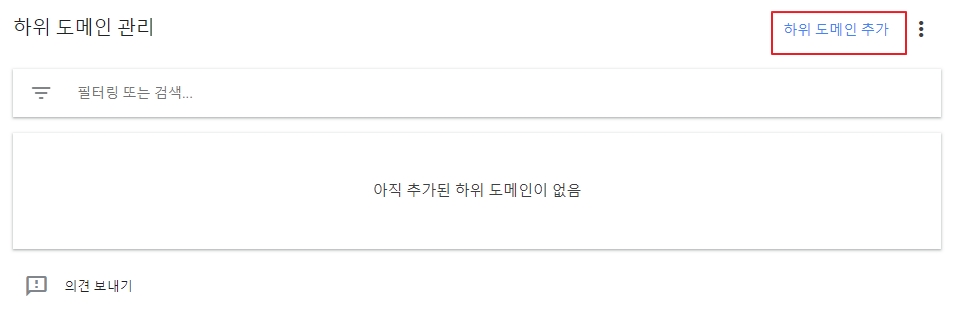
그럼 “하위 도메인 관리” 화면이 나타난다. 여기서 오른쪽 상단에 “하위 도메인 추가” 버튼을 눌러서 좀전에 개인 도메인을 연결했던 구글 블로그의 하위 도메인을 추가해 주면 된다.
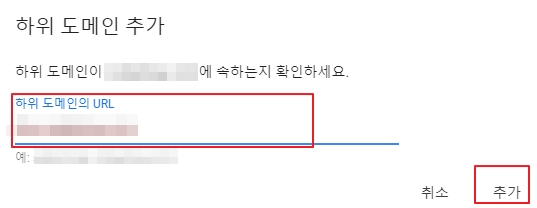
여기다 구글 블로그의 하위 도메인 입력 후 “추가”를 눌러주면 된다. 이후에는 애드센스 계정을 연동한 구글 블로그 계정에 즉시 광고 노출이 가능해진다.
그럼 실제로 좀전에 추가한 “구글 블로그” 수익 메뉴가 어떤 상태인지 확인해 보자. 구글 블로그 설정 화면에서 “수익” 탭을 클릭해 본다.
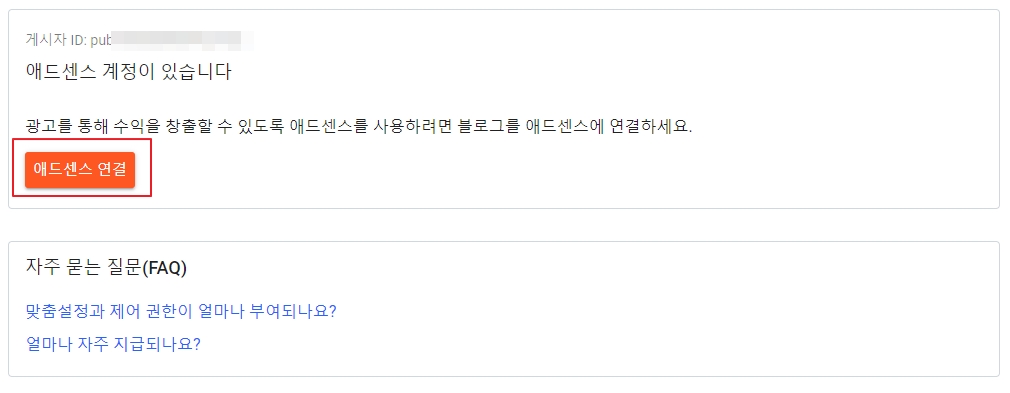
와우! 정말로 애드센스 연결이 가능해지게 되었다. 위의 “애드센스 연결” 버튼을 누르면 광고 노출이 가능해지게 된다. 이후에는 애드센스에서 광고를 생성하여 광고을 노출시키면 바로 수익 창출이 가능해진다.